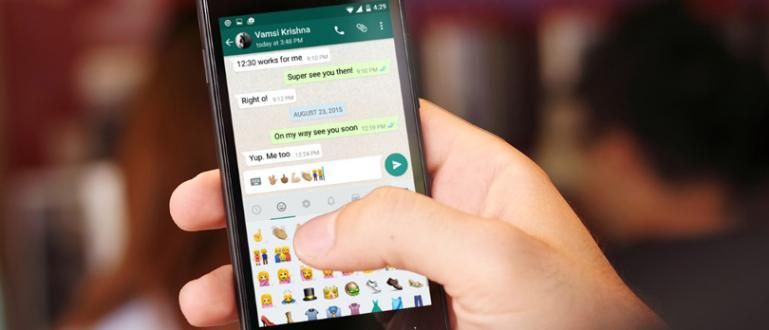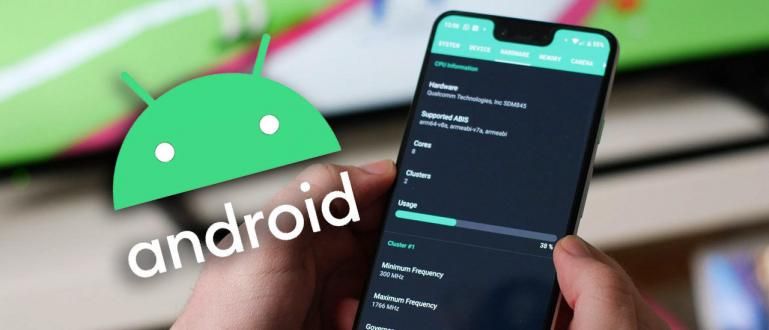Jei įprastai išmaniajam telefonui įjungti arba išjungti naudojate maitinimo mygtuką, galbūt nežinote šių 8 maitinimo mygtuko funkcijų.
Įjungimo mygtukas yra svarbus visų išmaniųjų telefonų mygtukas. Tiek „Android“, tiek „iPhone“ ar net „Windows Phone“ tikrai reikia maitinimo mygtuko. Maitinimo mygtuku galite įjungti ir išjungti išmanųjį telefoną. Galite įsivaizduoti, kaip būtų sunku, jei nebūtų maitinimo mygtuko, tiesa?
Bet ar žinojote, kad „Android“ įjungimo mygtukas turi daug funkcijų, ne tik įjungti ar išjungti išmanųjį telefoną? Na, štai 8 „Android“ maitinimo mygtuko funkcijos, kurias tikrai reikia žinoti.
- Kaip užrakinti „Android“ ekraną nepaspaudus maitinimo mygtuko
- Kaip pakeisti garsumo mygtuko funkciją į maitinimą „Android“ telefone
- Kaip baigti skambutį naudojant maitinimo mygtuką „Android“.
Maitinimo mygtuko funkcija
Ne tik norint išjungti išmanųjį telefoną, maitinimo mygtukas turi daugybę kitų funkcijų, kurias galima naudoti su kitais klavišų deriniais. Štai keletas maitinimo mygtuko funkcijų ir derinių su kitais mygtukais, kuriuos turėtumėte žinoti.
1. Ekrano įjungimas ir išjungimas

Tai yra maitinimo mygtuko funkcija, kurią turite žinoti. Paspaudę ir maždaug 3 sekundes palaikę maitinimo mygtuką, galite įjungti savo arba savo išmanųjį telefoną. Įsivaizduokite, jei nėra maitinimo mygtuko, turite išimti bateriją, jei norite įjungti arba išjungti išmanųjį telefoną. Ką daryti, jei jūsų išmanusis telefonas veikia su baterija? nenuimamas?
2. „Android“ užrakinimo ekranas
Visada užrakinkite „Android“ ekraną, kad joks atsitiktinis asmuo neleistų jūsų „Android“. Jei suaktyvinsite Užrakinti ekraną „Android“, internete numatytas „Android“ bus užrakintas, kai ekranas užges 5 sekundėms. Bet galite jį pakeisti, kad būtų akimirksniu užrakintas, kai paspausite maitinimo mygtuką.

Jei tingite paspausti maitinimo mygtuką, kad užrakintumėte „Android“, galite pasinaudoti programos pagalba Screen Off Pro. Kaip naudotis šia programa galite perskaityti straipsnyje Kaip užrakinti „Android“ ekraną nepaspaudus maitinimo mygtuko.
 Apps Utilities Yogesh Dama ATSISIŲSTI
Apps Utilities Yogesh Dama ATSISIŲSTI 3. Ekrano kopijų darymas
Ekrano nuotraukos arba ekrano kopijos darymui Android sistemoje paprastai naudojamas maitinimo mygtuko ir kitų mygtukų derinys. Vidutinis būdas ekrano nuotraukos „Android“ įrenginiuose, kuriuose nėra fizinio pagrindinio mygtuko, naudokite maitinimo ir garsumo mygtukų derinį. Tuo tarpu, jei turite fizinį pagrindinį mygtuką, pvz., „Samsung“, tai yra maitinimo mygtuko ir namų mygtuko derinys.

Kaip paimti ekrano nuotraukos paspaudus šį mygtuką galima pakeisti programa „Easy“ ekrano kopijos. Ši programa leis jums imtis ekrano nuotraukos nespausdami maitinimo mygtuko. Kaip jį naudoti, galite perskaityti straipsnyje Kaip daryti ekrano kopijas „Android“ nespaudžiant jokių mygtukų!.
 Programos Photo & Imaging Ice Cold Apps ATSISIŲSTI
Programos Photo & Imaging Ice Cold Apps ATSISIŲSTI 4. Lėktuvo režimas
Paspaudę ir 3 sekundes palaikę maitinimo mygtuką galite ne tik išjungti išmanųjį telefoną, bet ir įeiti Lėktuvo rėžimas. Jei nenorite naudoti maitinimo mygtuko funkcijos, kad įjungtumėte lėktuvo režimą, galite įeiti per Greiti nustatymai.

Lėktuvo režimas yra skirtas tiems iš jūsų, kurie nori ir toliau naudotis savo įrenginiu, nebijodami sutrikdyti orlaivio ryšio sistemą lėktuve. Taigi vis tiek galite naudoti savo išmanųjį telefoną klausytis muzikos ar žiūrėti vaizdo įrašus. Apie kitas lėktuvo režimo funkcijas galite perskaityti straipsnyje Kitos lėktuvo režimo funkcijos, kurias turite žinoti.
5. Atkūrimo režimas
Tiems iš jūsų, kurie mėgsta nulaužti „Android“, Atstatymo rėžimas yra specialus režimas, suteikiantis daugybę parinkčių, apie kurias paprastas vartotojas nežino. Norėdami įjungti atkūrimo režimą, paprastai turite paspausti maitinimo ir garsumo didinimo mygtukų kombinaciją arba maitinimo mygtuką + garsumo didinimo + pradžios mygtuką. Bet viskas priklauso nuo kiekvieno įrenginio derinio.

Įjungę atkūrimo režimą, galite atlikti daugybę dalykų, pavyzdžiui, ištrinti visus duomenis, išvalyti talpykla, taip pat gali bėgti atnaujinimus iš Android Debug Bridge. Jei norite įdiegti pasirinktinį ROM, pirmiausia turite pakeisti numatytąjį atkūrimo režimą į pasirinktinį atkūrimą.
6. Saugusis režimas
Prisijungus Saugus režimas vėliau galite padaryti, kad „Android“ veiktų lengviau ir sklandžiau. Saugusis režimas taip pat gali būti naudojamas virusams „Android“ pašalinti, kaip Jaka aprašo straipsnyje Kaip atsikratyti virusų „Android“ be antivirusinės programos. Kuo svarbus šis saugus režimas?

Daugumoje „Android“ įrenginių galite įjungti saugųjį režimą paspausdami maitinimo mygtuką, kai jis išjungtas, tada pakaitomis paspausdami garsumo didinimo ir mažinimo mygtukus. Bet viskas priklauso nuo kiekvieno jūsų „Android“ įrenginio.
7. Atsisiuntimo režimas
Viena iš maitinimo mygtuko funkcijų, kurią turi dauguma „Samsung“ išmaniųjų telefonų Atsisiuntimo režimas. Šis režimas naudojamas viskam, kas susiję su paslauga, atlikti programinė įranga priklauso jūsų „Android“ įrenginiui. Atsisiuntimo režimas gali būti naudojamas atlikti atkurti sistema, jei žala padaryta dėl programinė įranga.

Norėdami įjungti atsisiuntimo režimą „Samsung“ įrenginiuose, vienu metu paspauskite maitinimo mygtuką + pradžios mygtuką + garsumo didinimą, kai išmanusis telefonas išjungtas. Jei pasirodys piktogramą Android robotas, rodantis įvairius meniu, vadinasi, sėkmingai įjungėte atsisiuntimo režimą.
Yra tiek daug maitinimo mygtuko funkcijų, išskyrus išmaniojo telefono įjungimą ir išjungimą, tiesa? Na, o jei tingite naudoti maitinimo mygtuką visoms šioms komandoms atlikti, galite pasinaudoti puikia programa, vadinama „Quick Reboot“. Ši programa gali pakeisti visas pirmiau minėtas „ApkVenue“ maitinimo mygtuko funkcijas. Deja, kad galima naudotis Greitas perkrovimas, jūsų išmanusis telefonas turėjo būtišaknis.

8. Pokalbio užbaigimas
Jei įprastai skambinate, galite baigti telefono skambučius paspausdami maitinimo mygtuką, atlikdami kelis „Android“ nustatymus. Kaip patekti į meniu Nustatymai – pritaikymas neįgaliesiems. Tada ieškokite variantų Maitinimo mygtukas baigia skambutį.

Ar turite kitų maitinimo mygtuko funkcijų, kurias galite atlikti „Android“? O gal yra kita puiki programa, kurią paprastai naudojate norėdami pakeisti maitinimo mygtuką „Android“? Dalintis eime su Jaka!